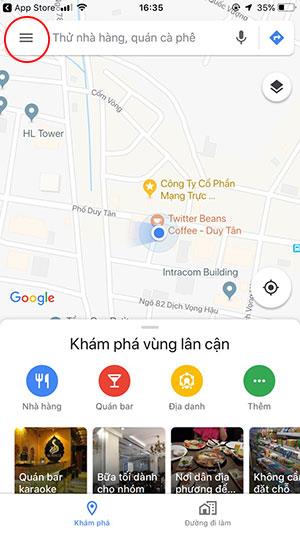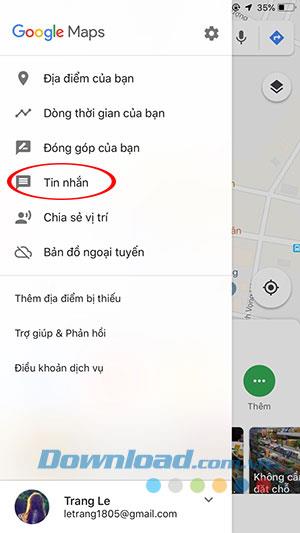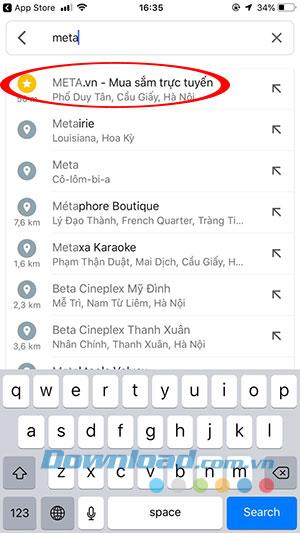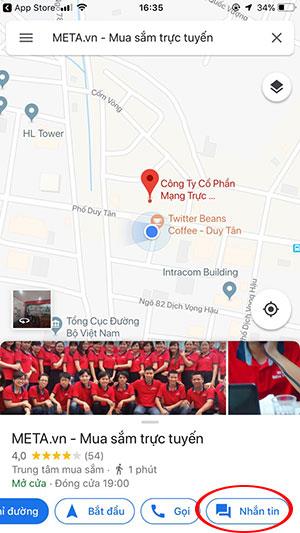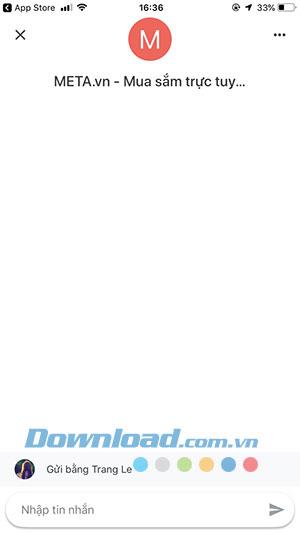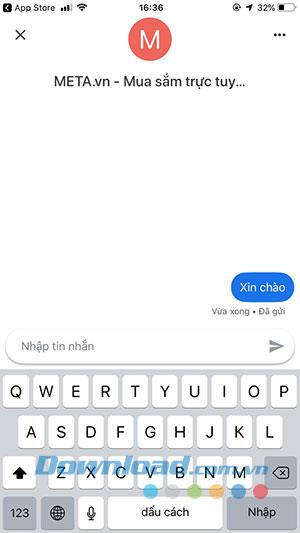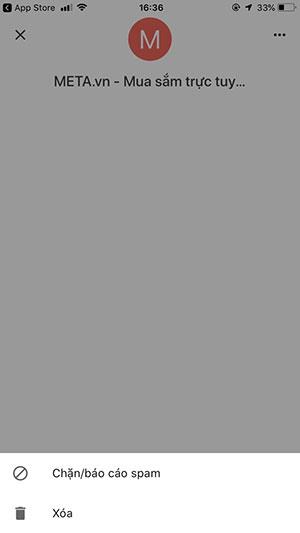Google Maps ค่อยๆมีประสิทธิภาพพร้อมฟีเจอร์ที่มีประโยชน์มากมายสำหรับผู้ใช้ โดยเฉพาะการเคลื่อนไหวล่าสุด Google Maps อัปเดตคุณลักษณะใหม่ ๆ อย่างต่อเนื่องเพื่อเชื่อมต่อผู้ใช้ Google Maps เข้าด้วยกัน แต่ยังคงรักษาความเงียบที่จำเป็นสำหรับคุณขณะขับรถ เมื่อเร็ว ๆ นี้ Google Maps ได้นำความก้าวหน้าด้วยการส่งข้อความโต้ตอบแบบทันทีสำหรับธุรกิจทางด้านขวาบนโปรแกรม Google Maps ด้วยคุณสมบัติการส่งข้อความโต้ตอบแบบทันทีนี้คุณสามารถสนทนากับพนักงานร้านค้าเพื่อรับข้อมูลที่คุณต้องการก่อนตัดสินใจว่าจะย้ายไปที่นั่นหรือไม่?
ดาวน์โหลดแอป Google Maps สำหรับ Android ดาวน์โหลดแอป Google Maps สำหรับ iOS
การส่งข้อความสำหรับธุรกิจไม่ใช่เรื่องใหม่อีกต่อไปผ่านหน้าต่างแชทโดยตรงบนเว็บแชทผ่านZalo , Viberหรือส่วนข้อความบนFacebook Fanpages ใด ๆ อย่างไรก็ตามคุณลักษณะการแชทบน Google Maps มีความหมายมากกว่านั้นจากการตรวจสอบของลูกค้าคุณจะตัดสินใจติดต่อธุรกิจดังนั้นคุณจะไม่ต้องเผชิญกับความเสี่ยงที่ไม่จำเป็น ในการใช้คุณลักษณะนี้ธุรกิจที่ลงทะเบียนบน Google Maps ผ่าน Google Businessจะต้องเปิดใช้งานคุณลักษณะ Messeger เพื่อให้ลูกค้าติดต่อได้ ที่นี่Download.com.vnจะแนะนำให้คุณใช้คุณสมบัตินี้บนแอปพลิเคชัน Google แผนที่ของคุณ
คำแนะนำเกี่ยวกับการจัดเก็บข้อความบนGoogle Maps
ขั้นตอนที่ 1:
หากคุณยังไม่ได้อัปเดต Google Maps ให้อัปเดตอย่างรวดเร็วเพื่อให้คุณสามารถใช้การส่งข้อความโต้ตอบแบบทันทีของ Google Maps สำหรับอุปกรณ์ของคุณ
ทันทีหลังจากการอัปเดตเสร็จสิ้นให้เปิดแอป Google แผนที่เพื่อเริ่มใช้งาน ในอินเทอร์เฟซหลักคลิกเพื่อเลือกเครื่องหมายขีดกลางสามขีด (ที่มุมบนซ้าย) เพื่อไปที่คุณลักษณะเพิ่มเติมของ Google แผนที่
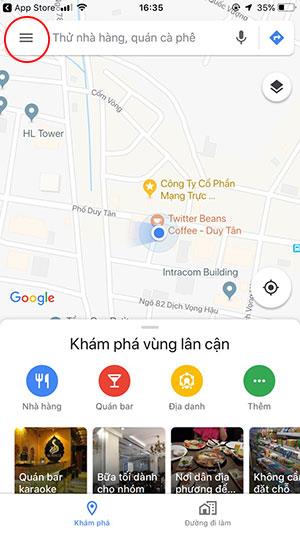
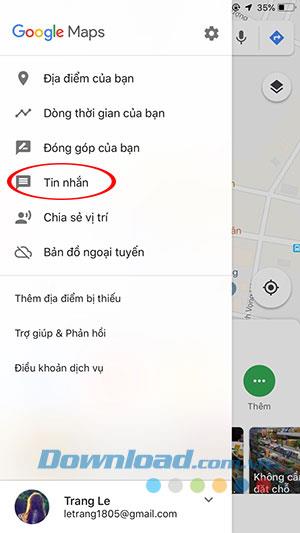
อัปเดตข้อความสำหรับธุรกิจบน Google Maps
ขั้นตอนที่ 2:
อินเทอร์เฟซแบบขยายจะปรากฏขึ้นซึ่งคุณจะเห็นคุณลักษณะข้อความ - บัญชี Google ของคุณอนุญาตให้ใช้คุณลักษณะนี้
เราค้นหาธุรกิจที่ต้องการส่งข้อความโดยป้อนชื่อในแถบค้นหาของ Google Maps
ข้อมูลพื้นฐานของธุรกิจที่จะปรากฏขึ้นที่คุณยังจะได้เห็นแท็บเช่นเส้นทางเริ่มต้นการโทรและการส่งข้อความ คลิกข้อความเพื่อเริ่มส่งข้อความถึงธุรกิจนี้
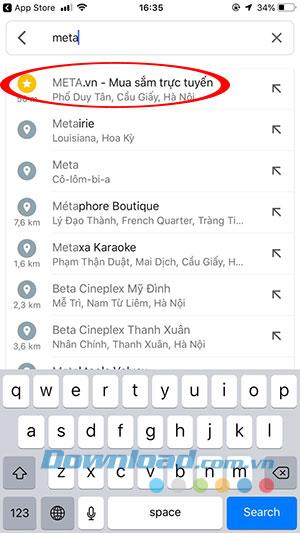
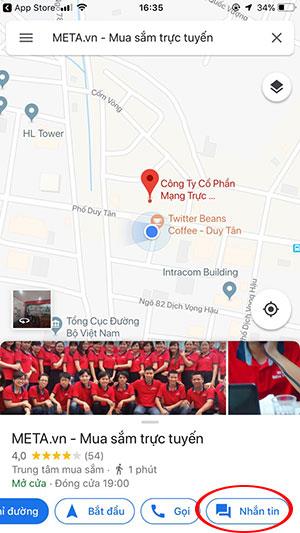
ค้นหาธุรกิจบนแอปแผนที่ของ Google
ขั้นตอนที่ 3:
ที่อินเทอร์เฟซการส่งข้อความคุณสามารถสนทนากับธุรกิจและถามข้อมูลที่เกี่ยวข้อง
คุณยังสามารถลบข้อความของธุรกิจนี้หรือบล็อกได้หากคุณได้รับข้อความสแปมจากธุรกิจนี้
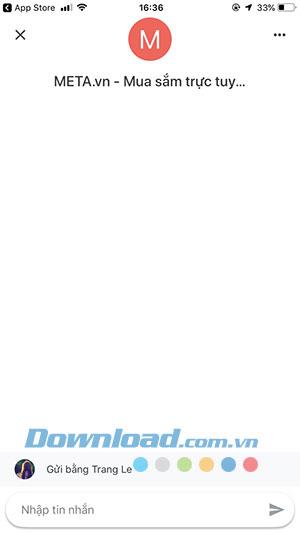
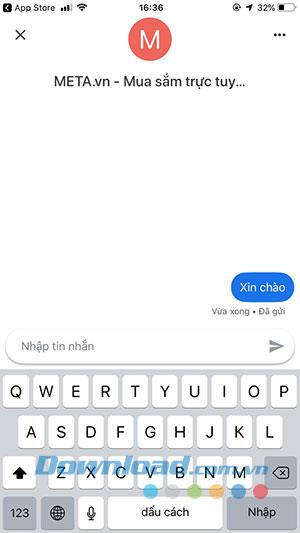
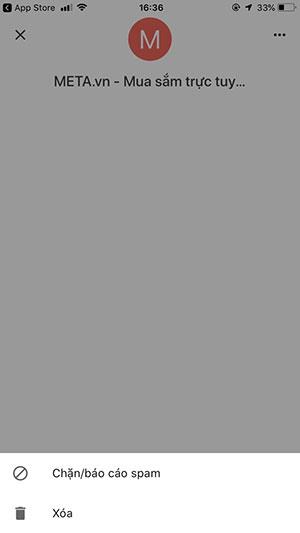
แชทกับธุรกิจบน Google Maps
วิดีโอแนะนำการส่งข้อความทางธุรกิจจาก Google Maps
ด้านบนเราได้แนะนำวิธีส่งข้อความถึงธุรกิจในแอปพลิเคชันแผนที่ของ Google หวังว่าคุณลักษณะการส่งข้อความโต้ตอบแบบทันทีนี้จะช่วยให้ติดต่อธุรกิจได้ง่ายขึ้นขณะดูสถานที่หรืออ่านบทวิจารณ์บน Google Maps